Динамический мониторинг необходим для задания параметров мониторинга модели в процессе ее исполнения и вызывается выбором в главном меню команды «Формы /Настройка мониторинга»  , после которой откроется окно, представленное на рис.3.2. Настройка параметров необходима для корректной (по замыслу разработчика модели) работы подсистемы сбора данных о состоянии объектов модели в процессе ее исполнения.
, после которой откроется окно, представленное на рис.3.2. Настройка параметров необходима для корректной (по замыслу разработчика модели) работы подсистемы сбора данных о состоянии объектов модели в процессе ее исполнения.
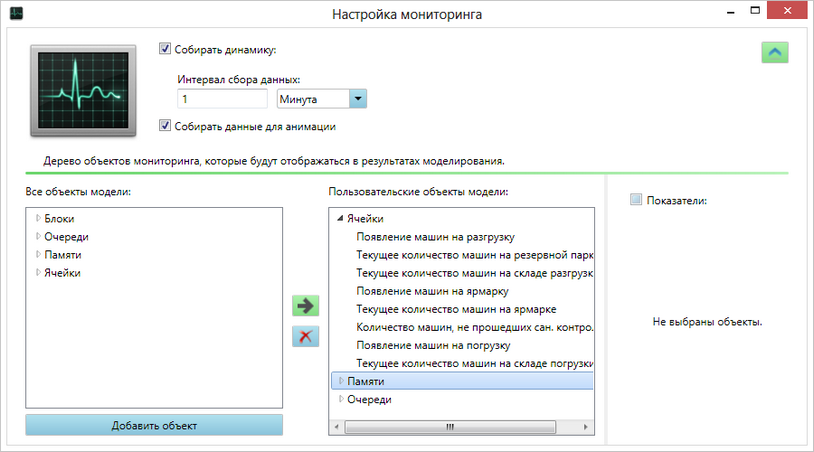
Рисунок 3.2. Окно настройки мониторинга
Диалоговое окно настройки мониторинга состоит из двух панелей. Первая панель – «настройка периодичности сбора данных», вторая – «дерево объектов мониторинга, которые будут отражаться в результатах моделирования».
На первой панели нужно выбрать периодичность сбора. Рекомендуется излишне не детализировать сбор, так как это приводит, во-первых, к увеличению времени моделирования и, во-вторых, к нерациональному использованию памяти (результаты могут занимать десятки мегабайт на диске). Также можно установить флаг, собирать ли данные для анимации, если она в форме имитационного исследования создана.
Работа с панелью «дерево объектов мониторинга», происходит в трех полях – «дерево объектов модели», «дерево пользовательских объектов модели», «список показателей выбранных объектов».
Дерево объектов модели находится в левой части окна. В него входят все объекты, которые определил анализатор в модели.
| Анализатор не определяет объекты, которые определены и используются только с помощью косвенной адресации. |
Второе поле (в центре окна) предназначено для формирования дерева пользовательских объектов модели для идентификации и указания необходимости их мониторинга в экспериментах. По умолчанию там выводится полное дерево объектов модели. Так удобнее, но имеется возможность убрать это дерево и сформировать его (переносом из левой части) из тех объектов, которые действительно интересуют Вас. Это исключительно важно для больших моделей, т.к. ограничение круга анализируемых показателей уменьшает время выполнения экспериментов и позволяет исследователю сосредоточиться на наиболее важных показателях. Содержание данного дерева пользователь настраивает самостоятельно исходя из своих интересов при помощи кнопок «перенести»  и «удалить»
и «удалить»  .
.
Перенос по кнопке «перенести» будет добавлять выбранные объекты в дереве «все объекты модели» в дерево «пользовательские объекты модели» рядом с текущим выделенным объектом или внутрь группы, если выделена группа. Можно переносить как отдельные объекты или их совокупность, так и группу объектов целиком. Также можно с помощью кнопок Ctrl и Shift выбрать несколько объектов. При зажатой кнопке Ctrl будут последовательно выбираться только те объекты, которые были указаны левой кнопкой мыши. При зажатом Shift будет выбираться диапазон объектов между двумя выбранными объектами.
У «пользовательского дерева объектов» есть контекстное меню, зависящее от элемента, на котором оно было вызвано. Там могут быть команды: «переименовать», «добавить группу», «удалить группу» и «удалить объект».
Между этими деревьями и в рамках пользовательского дерева объектов организована функция drag-and-drop. Таким способом можно изменять порядок объектов в группе или переносить объекты между группами в «пользовательском дереве объектов». Для наглядности при старте переноса появляется всплывающая подсказка, показывающая можно ли вставить переносимый объект в данную область.
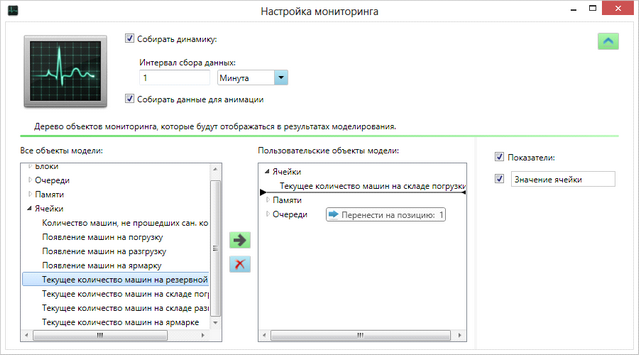
Рисунок 3.3. Перенос объекта с помощью перетаскивания
При выделении объектов из области «Пользовательские объекты модели» в крайне правой колонке отобразится список СЧА, присущий этому объекту, по которым можно собрать информацию.
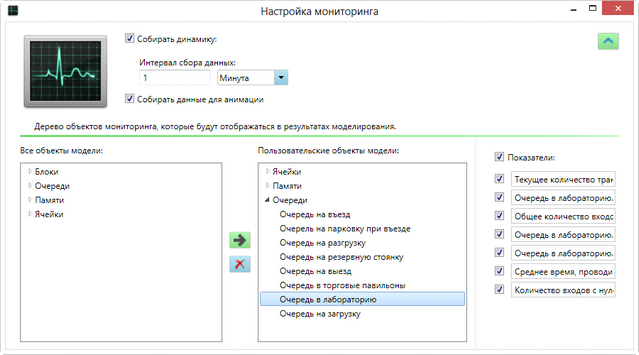
Рисунок 3.4. Выбор показателей
Пользователю необходимо галочкой указать только интересуемые показатели. Также здесь можно задать названия для СЧА. При выделении нескольких объектов в показателях будут отображаться названия и флаг сбора данных по всем объектам, а вносимые изменения будут устанавливаться во все выделенные объекты. Если выбраны разнородные объекты, то показатели отображаться не будут. Если выбраны однотипные объекты, но с разными названиями СЧА или разным значением флага сбора данных, то для таких СЧА название будет пустым, а значение флага установиться в неопределенное состояние. Также в верхней части поля «список показателей» имеется галка для установления сбора данных для всех СЧА отраженных в текущий момент.
| Следует быть аккуратными при выставлении флага сбора данных у переменных, т.к. они могут содержать вычисления, которые в какой-либо момент могут быть неразрешимыми и, следовательно, моделирование завершится с ошибкой. |
 2015-05-10
2015-05-10 383
383








